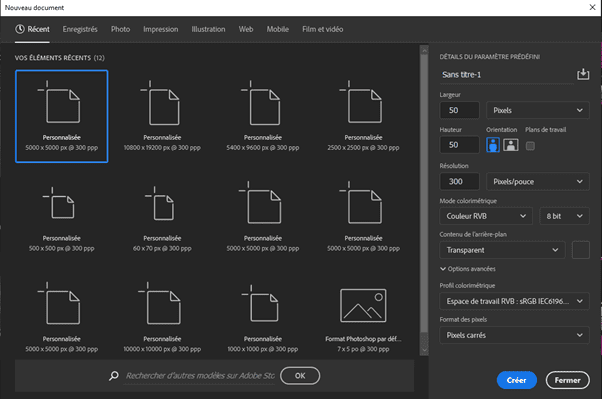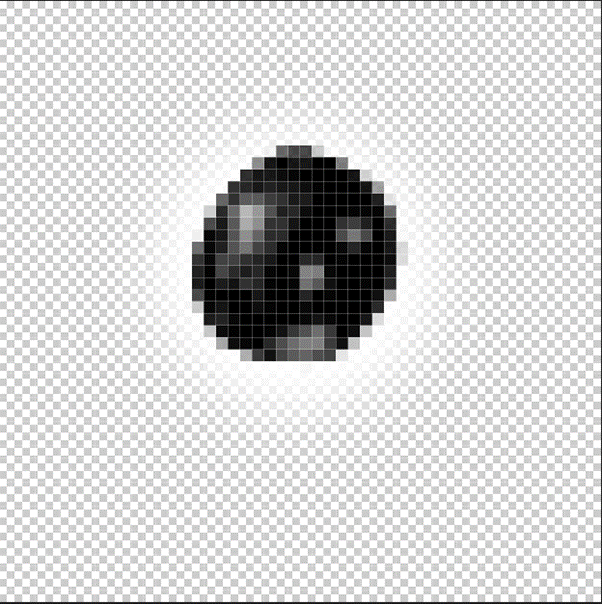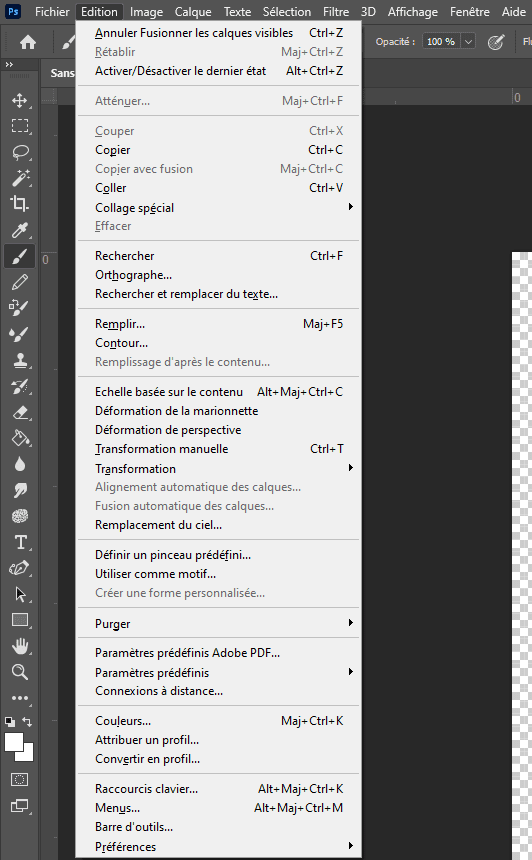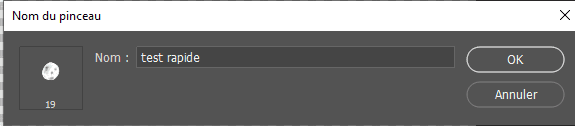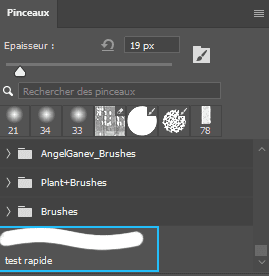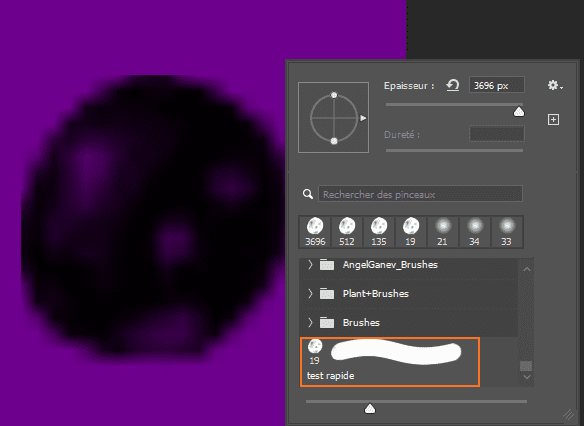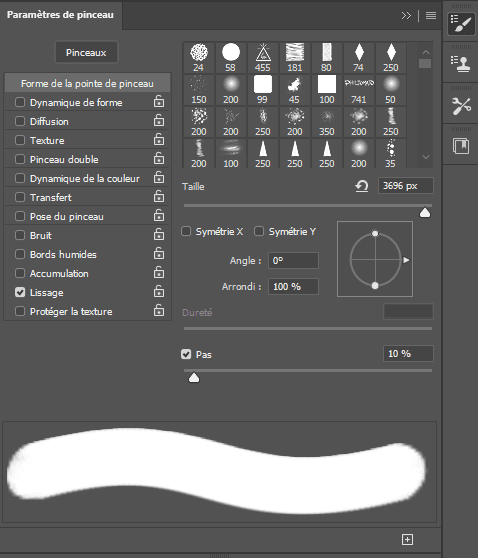3 applications pour dessiner sur tablette
MediBang Paint
Une application idéale pour les créatifs amateurs de projets artistiques collaboratifs, en particulier sur les smartphones.
Elle est sur la liste parce qu’elle est une application légère de peinture numérique et de création de bandes dessinées, idéale pour les bédéistes. C'est exactement ce qu'il faut pour les débutants qui veulent se lancer dans la création sans se soucier des abonnements. L'application apporte également une communauté bien vivante d'artistes, des ressources et des tutoriels qui vous aideront à vous inspirer et à devenir un as de l'illustration.
Coût : Gratuit avec des achats in-app
Compatibilité avec les systèmes d'exploitation : Windows, Android et macOS
Avantages
- Il s'agit d'une application multiplateforme, qui permet à un artiste de collaborer facilement sur un projet et de partager les progrès réalisés.
- Accès au stockage en nuage pour une sauvegarde et un partage efficaces de votre travail.
- La disponibilité de plus de 100 pinceaux, tons, textures, arrière-plans et palettes de couleurs gratuits en fait l'outil idéal pour la création.
- Interface utilisateur claire et intuitive
Inconvénients :
- Les publicités in-app contribuent aux inconvénients de l'utilisation de cette plateforme car elles ralentissent le travail.
- Vous devez disposer d'un compte MediBang pour accéder à toutes les fonctionnalités.
ArtRage 6
ArtRage dessert principalement le marché de mac OS et de Windows, idéal donc si vous possédez une tablette graphique, comme par exemple la Huion H610 pro, mais possède également des applications Android et iOS. Il embarque des fonctionnalités sympas comme des pinceaux de peinture à l'huile, des pinceaux personnalisés, des stylos et des crayons. ArtRage vous permet de créer autant de calques que vous le souhaitez et vous donne accès à un large éventail d'options de mélange pour que vous puissiez empiler plusieurs couches les unes sur les autres afin de donner un rendu plus réaliste.
Coût : 79€ (achat unique)
(Autres variantes : ArtRage Lite pour débutants 29€ ; ArtRage pour Android - 4.99€ et ArtRage pour iOS - 4.99€)
Compatibilité avec le système d'exploitation : Windows Vista ou ultérieur ; mac OS 10.9 ou ultérieur ; iOS 10 ou ultérieur ; Android 4.0 ultérieur
Avantages
- Interface facile à utiliser avec de puissants utilitaires numériques.
- Bonne assistance sur le site Web et sur le Web avec des ressources, des didacticiels et des manuels. Il existe également une communauté en ligne pour des conseils et des astuces.
- Actions enregistrables, disponibilité multiplateforme et outils réalistes.
- La peinture réaliste et la personnalisation de la toile en font un outil idéal pour les peintres numériques.
Inconvénients :
- La version complète du bureau est un peu coûteuse.
- Un peu lent pour les grandes toiles
Ibis Paint X
Une application de dessin sociale polyvalente, riche en fonctionnalités artistiques
Ibis Paint X a intégré dans sa version mobile de nombreuses fonctionnalités des applications de dessin traditionnelles. Elle offre beaucoup d'espace pour le dessin et les illustrations de mangas. Cette application robuste a fait l'objet de plus de 80 millions de téléchargements et peut concurrencer les logiciels de dessin de bureau. Elle vous permet de dessiner, de griffonner et de concevoir depuis le confort de votre smartphone ou de votre tablette.
Coût : Version gratuite avec publicités et fonctions limitées ; Version payante 8,99 € sans publicité, disponible par achat in-app.
Compatibilité avec le système d'exploitation : iOS 11.0 ou ultérieur ; compatible avec l'iPhone et l'iPad ; Android 4.1 ou ultérieur.
Avantages
- Possibilité d'enregistrer l'écran pendant le dessin et de publier le processus de dessin.
- Fonctions astucieuses telles que la stabilisation du trait, les règles de lignes radiales, les règles de symétrie, l'outil de division du cadre, l'outil texte et les fonctions de masque d'écrêtage.
- Plus de 1 000 polices de caractères et plus de 380 pinceaux (crayons à tremper, feutres, stylos numériques et aérographes).
- Véritables fonctions de calque, de sélection de zone et de mode de fusion.
- Plus de 2500 matériaux gratuits, 70 filtres de haute qualité,
- Site communautaire actif ibispaint.com qui rassemble les amateurs d'art pour l'inspiration et la collaboration.
Inconvénients :
- L'application ne peut pas ouvrir et supporter les fichiers PSD
- Les dossiers de calques et la nomenclature des calques ne sont pas pris en charge.
- Certaines fonctionnalités entraînent un ralentissement ou un plantage de l'application.